创建线性刀具路径阵列
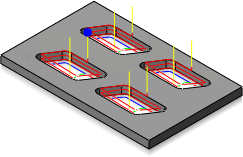
为单个特征或要阵列化的零件创建操作。
通过单击鼠标右键并从弹出式关联菜单中选择“添加到新阵列”,将操作添加到新浏览器文件夹。或者,从“制造”工具栏中,选择“设置”>“新建阵列”
 ,以显示“阵列”对话框。
,以显示“阵列”对话框。从“样式类型”下拉菜单中选择“线性样式”(这是默认选项)。
单击“方向 1”按钮,然后沿阵列化操作的方向选择直边或草图线。
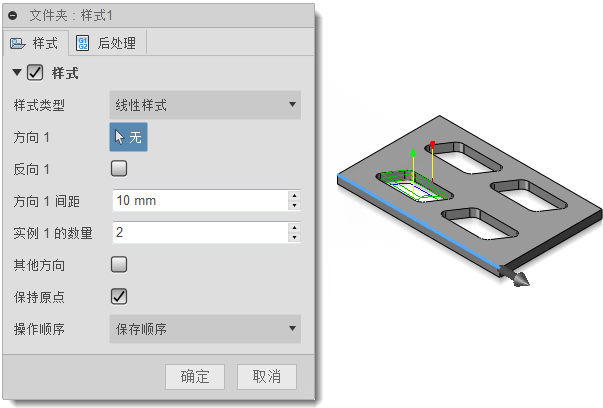
如有必要,请选中“翻转方向 1”复选框,以反转阵列的方向。
在“方向 1 间距”字段中,输入阵列的距离。
在“实例 1 的数量”字段中,输入在该方向上应对操作进行阵列化的次数。
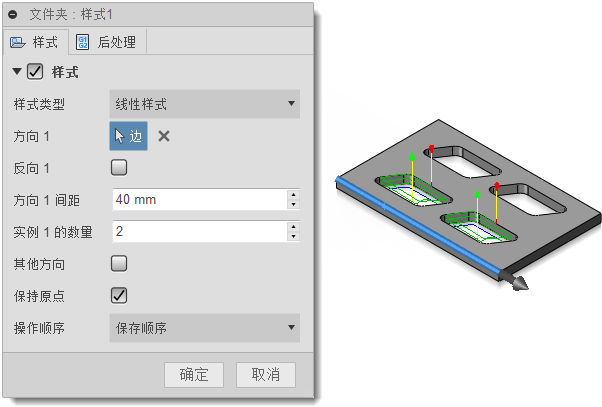
如果您要继续在另一个方向上阵列化,请选中“其他方向”复选框。
对于“方向 2”重复步骤 4-7。
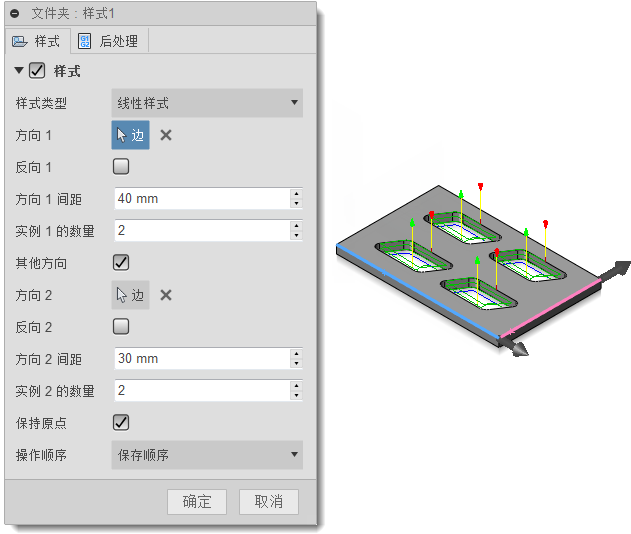
从“操作顺序”下拉菜单中,选择样式是应根据刀具或操作对操作进行重排序,还是在样式中保留操作原有的顺序。